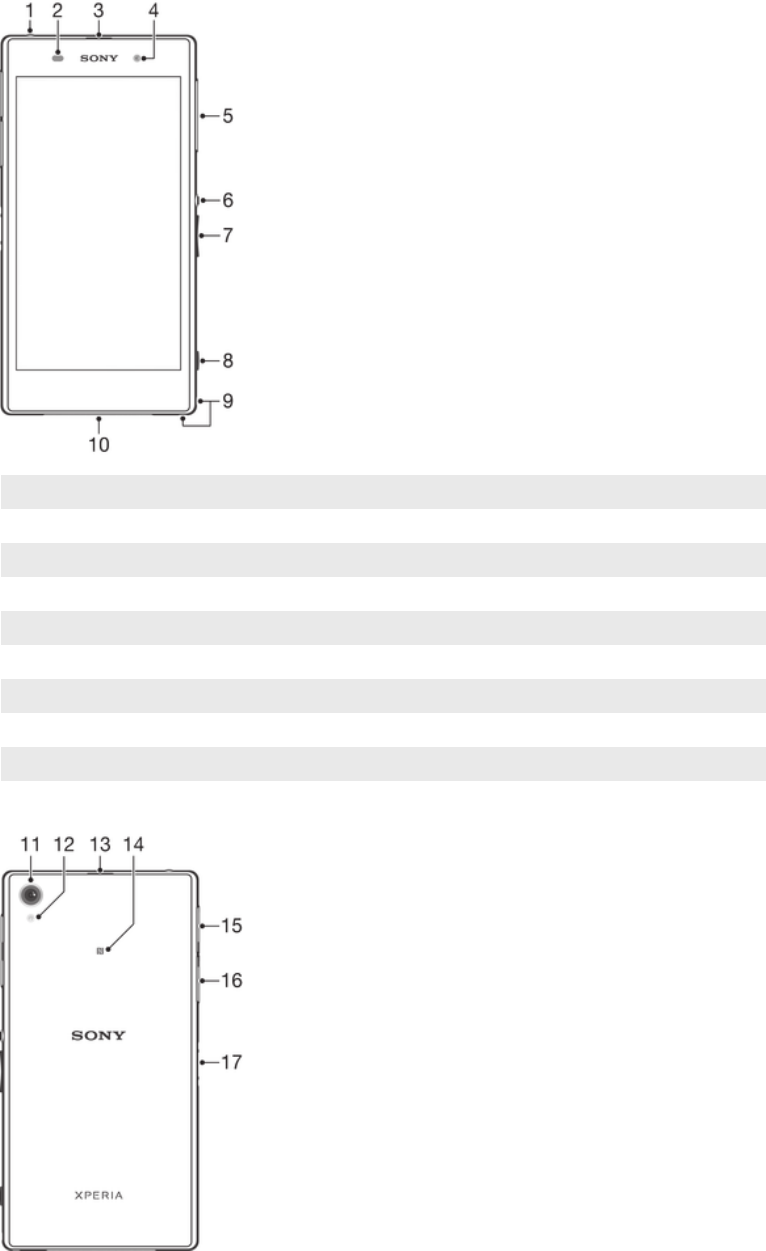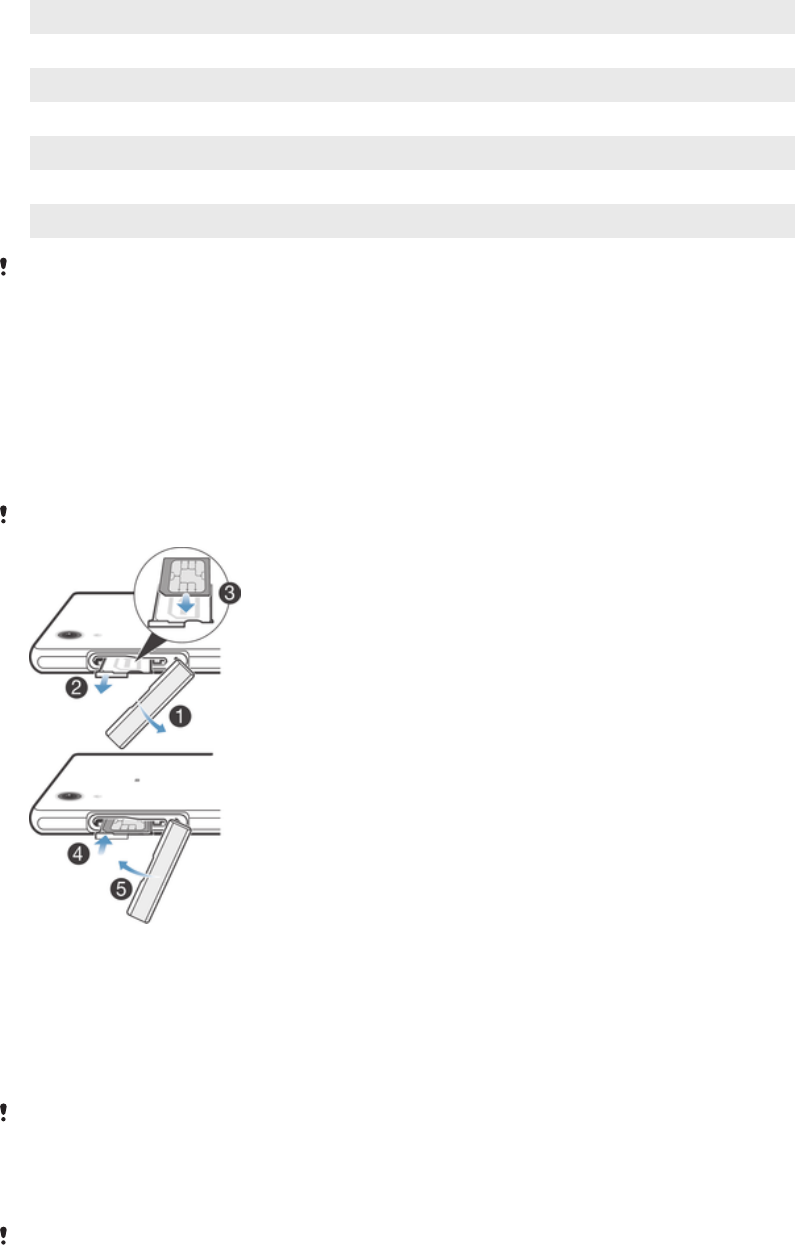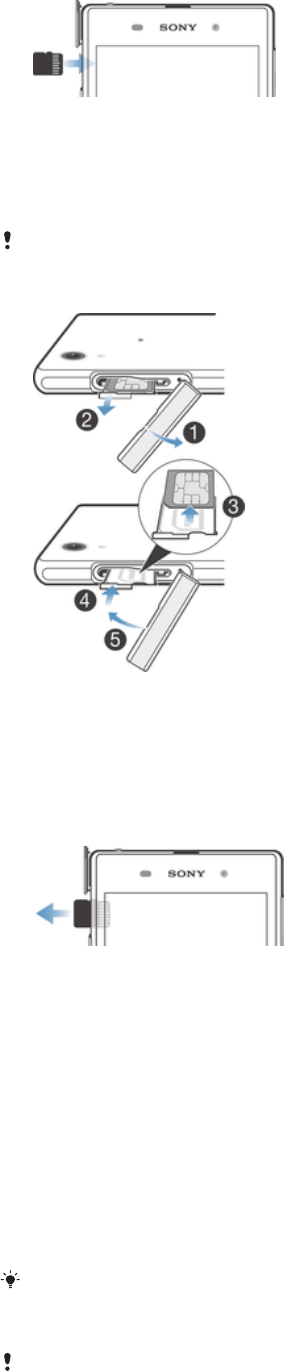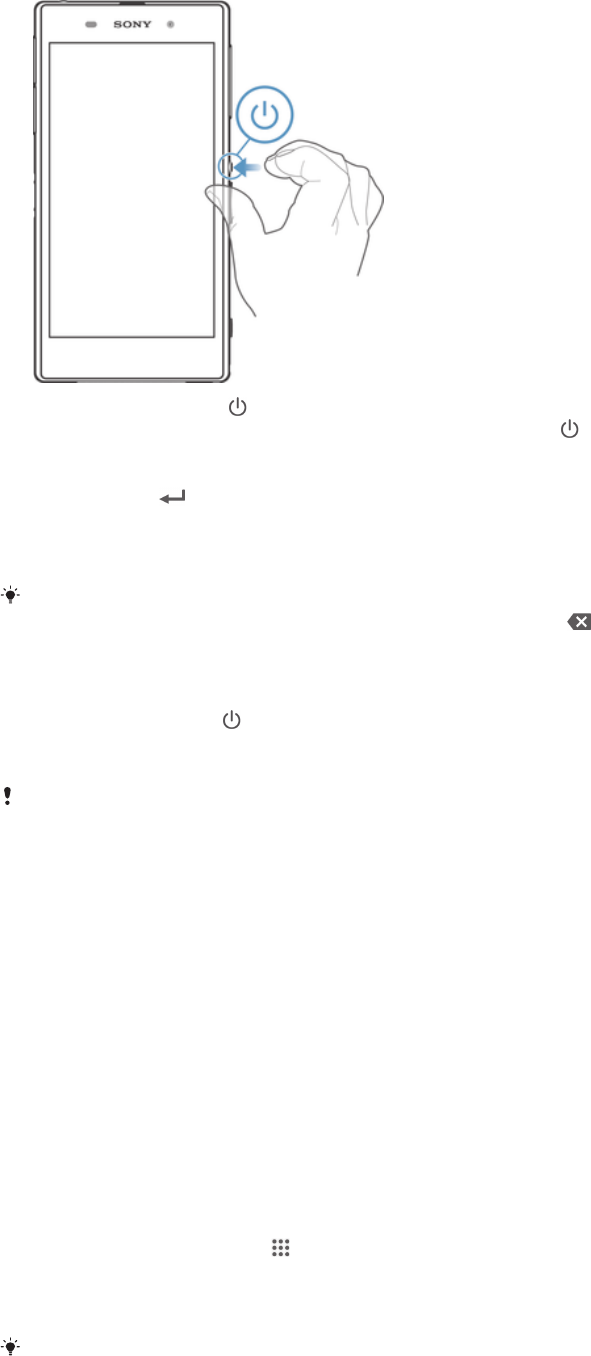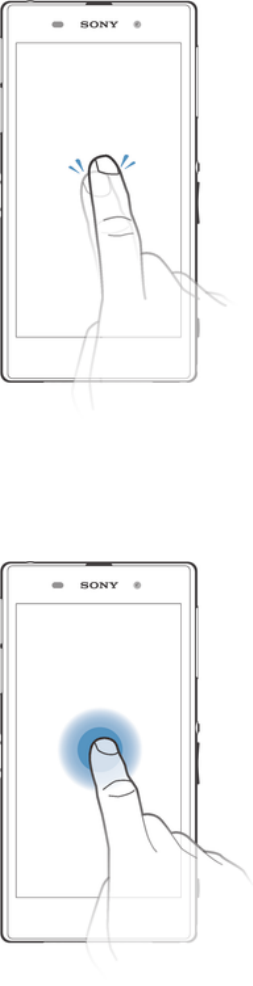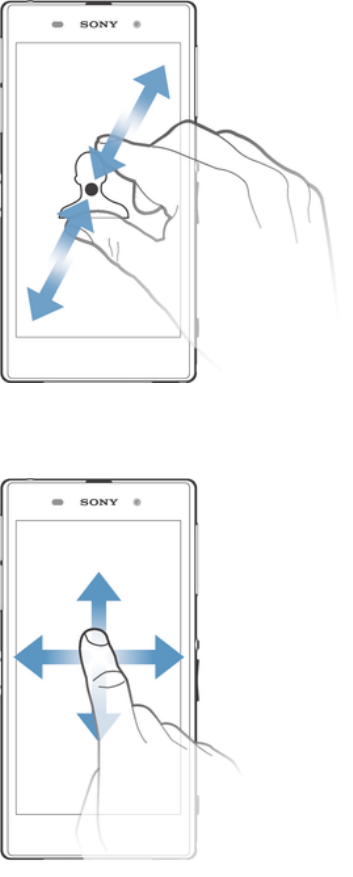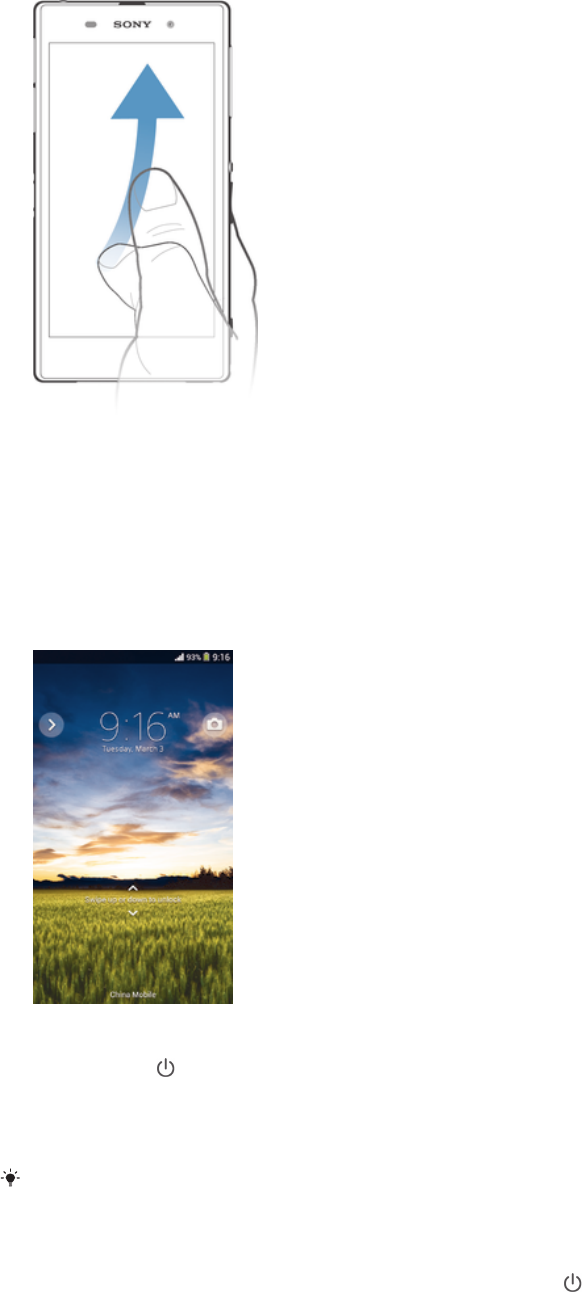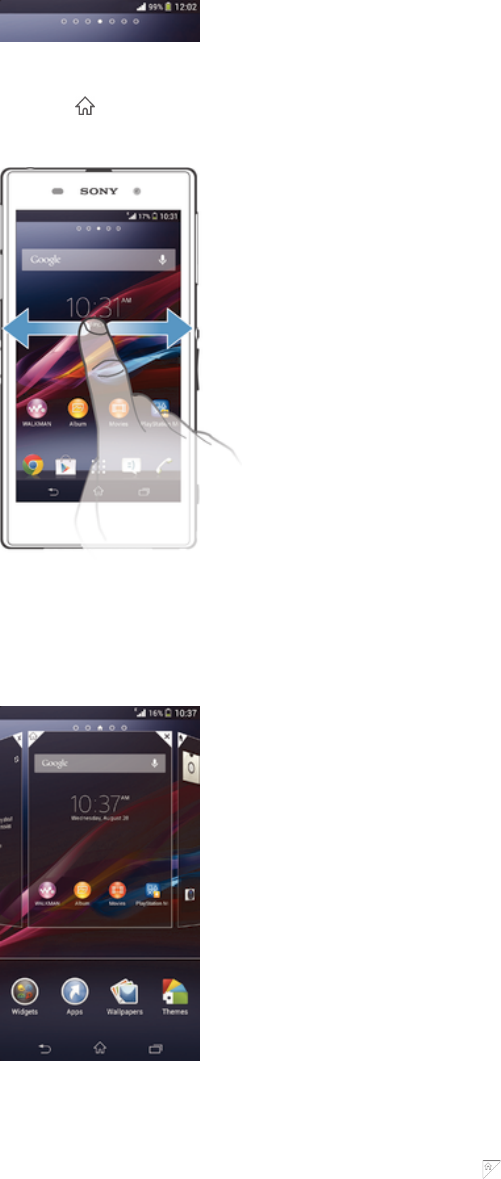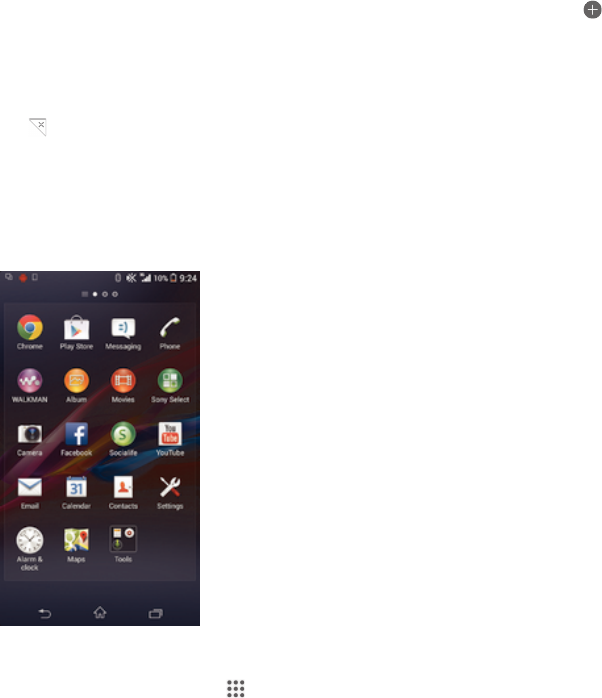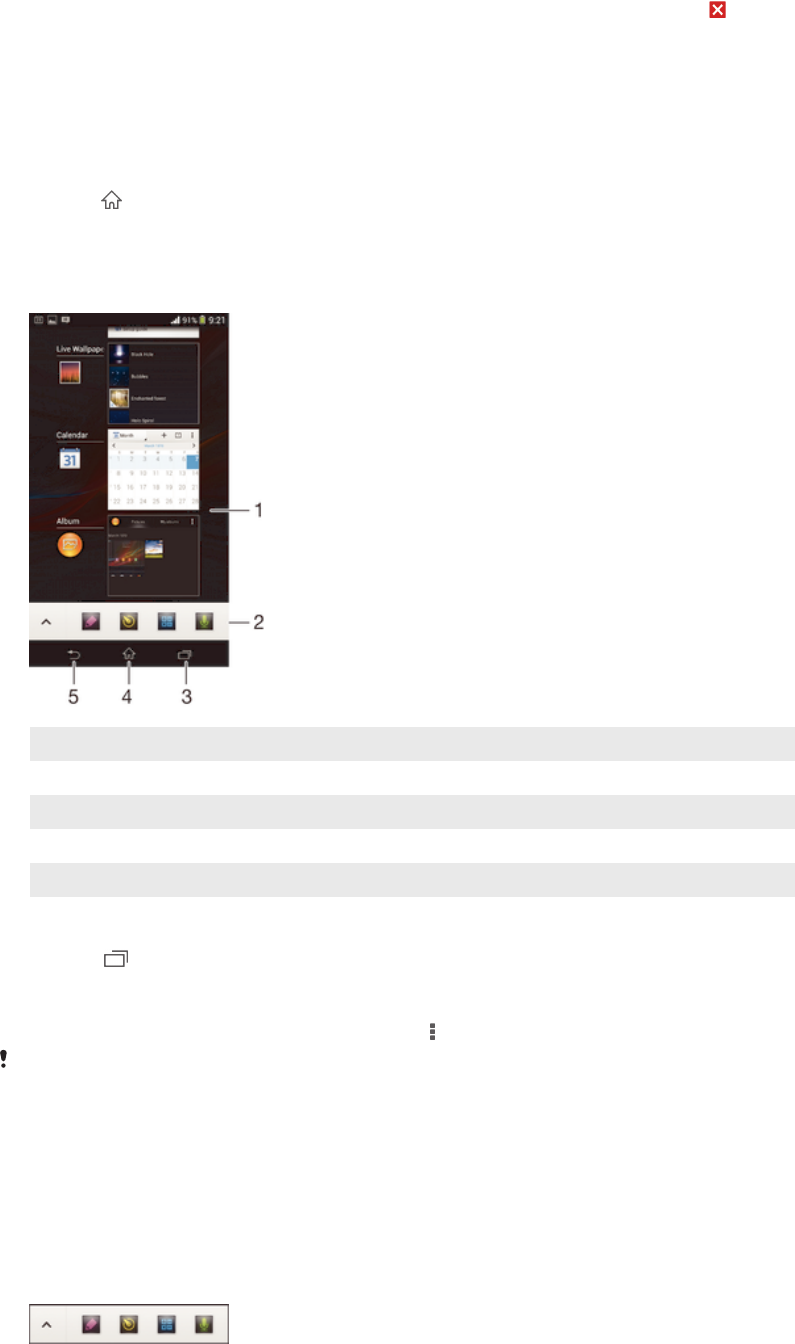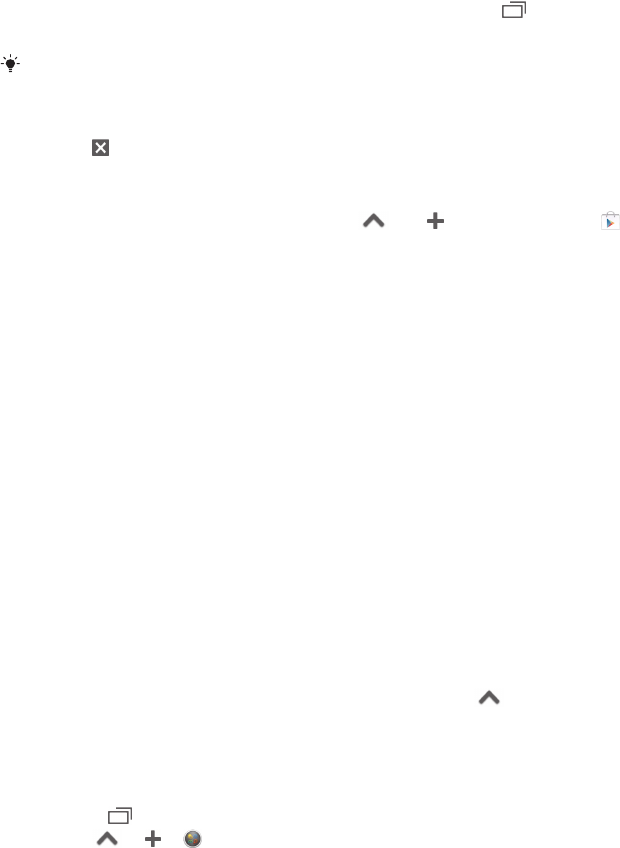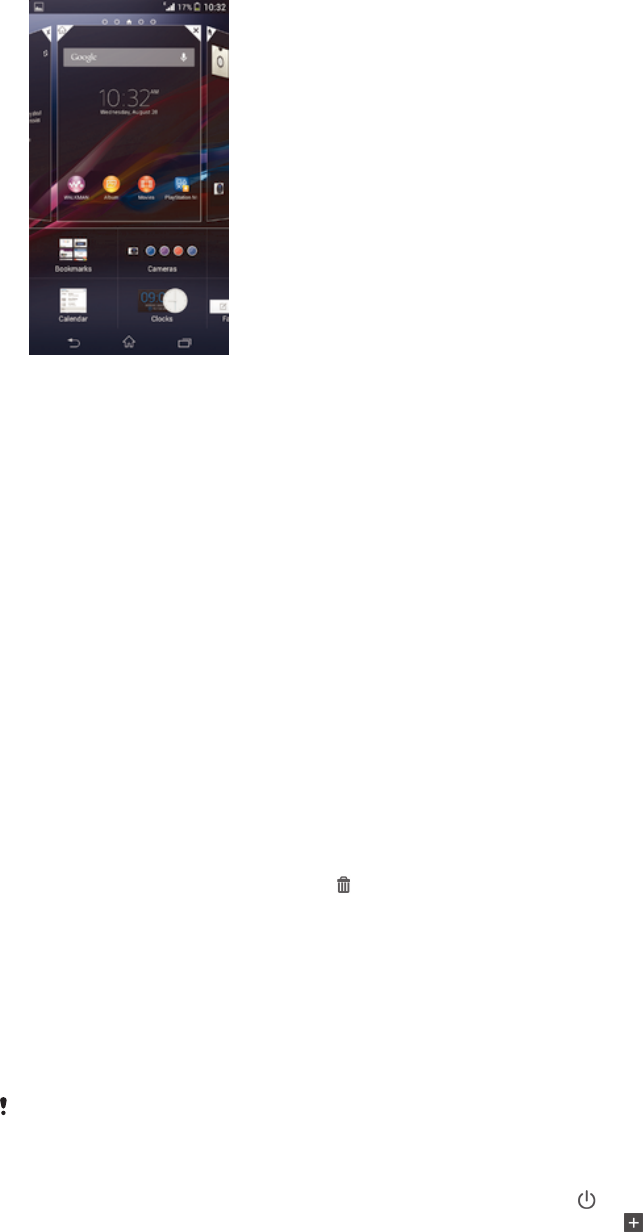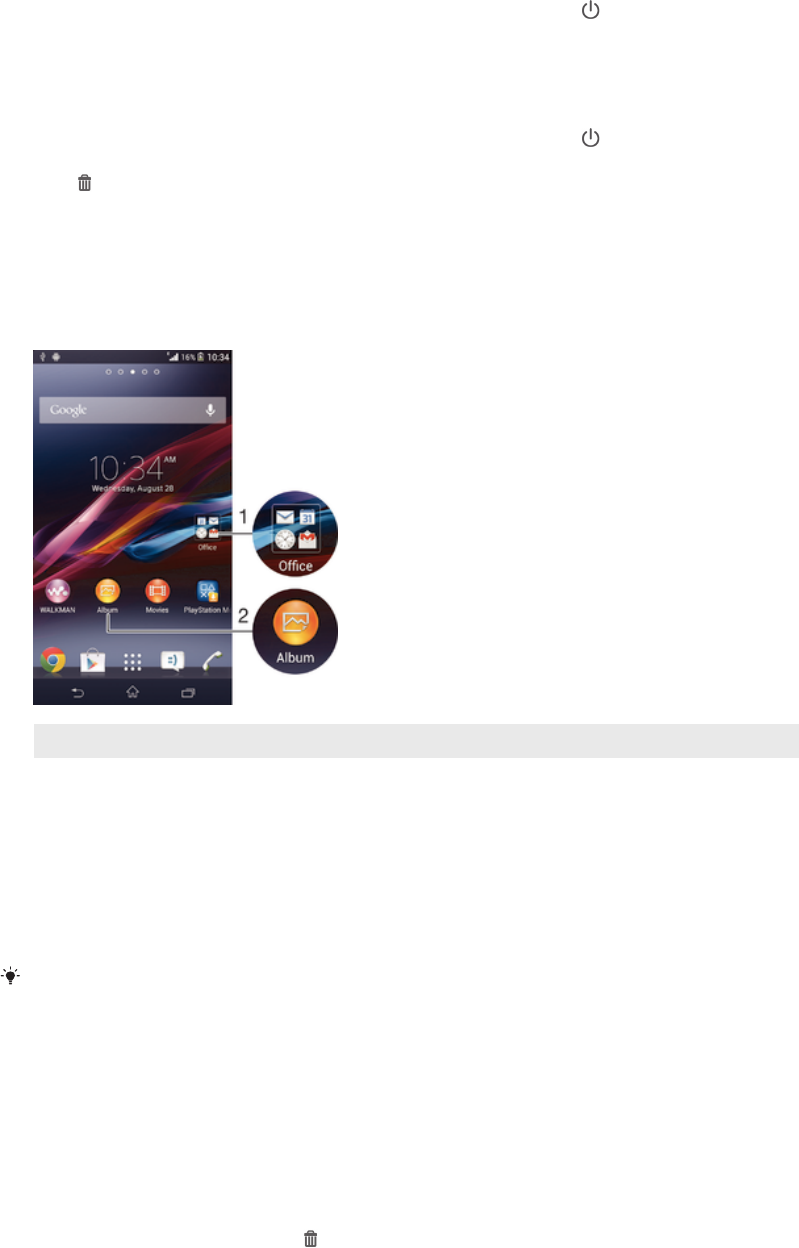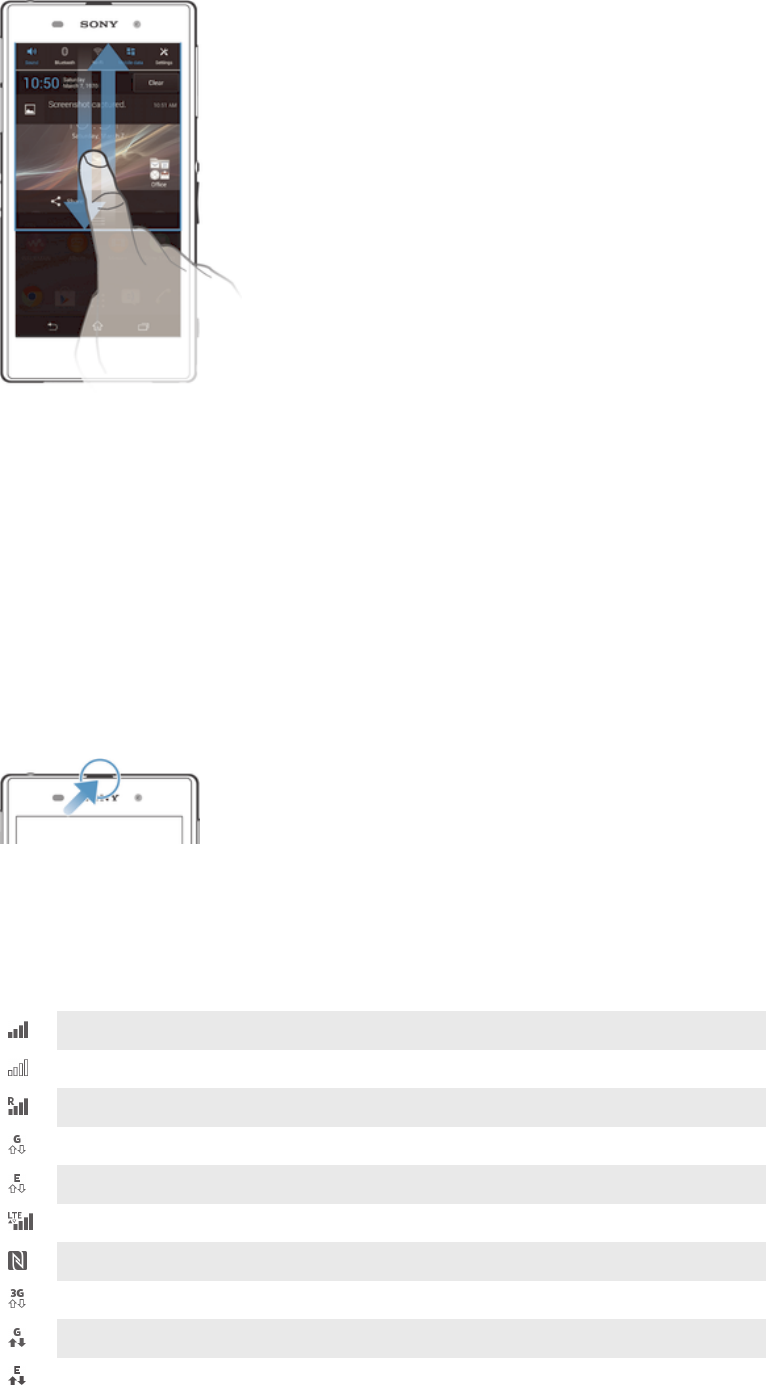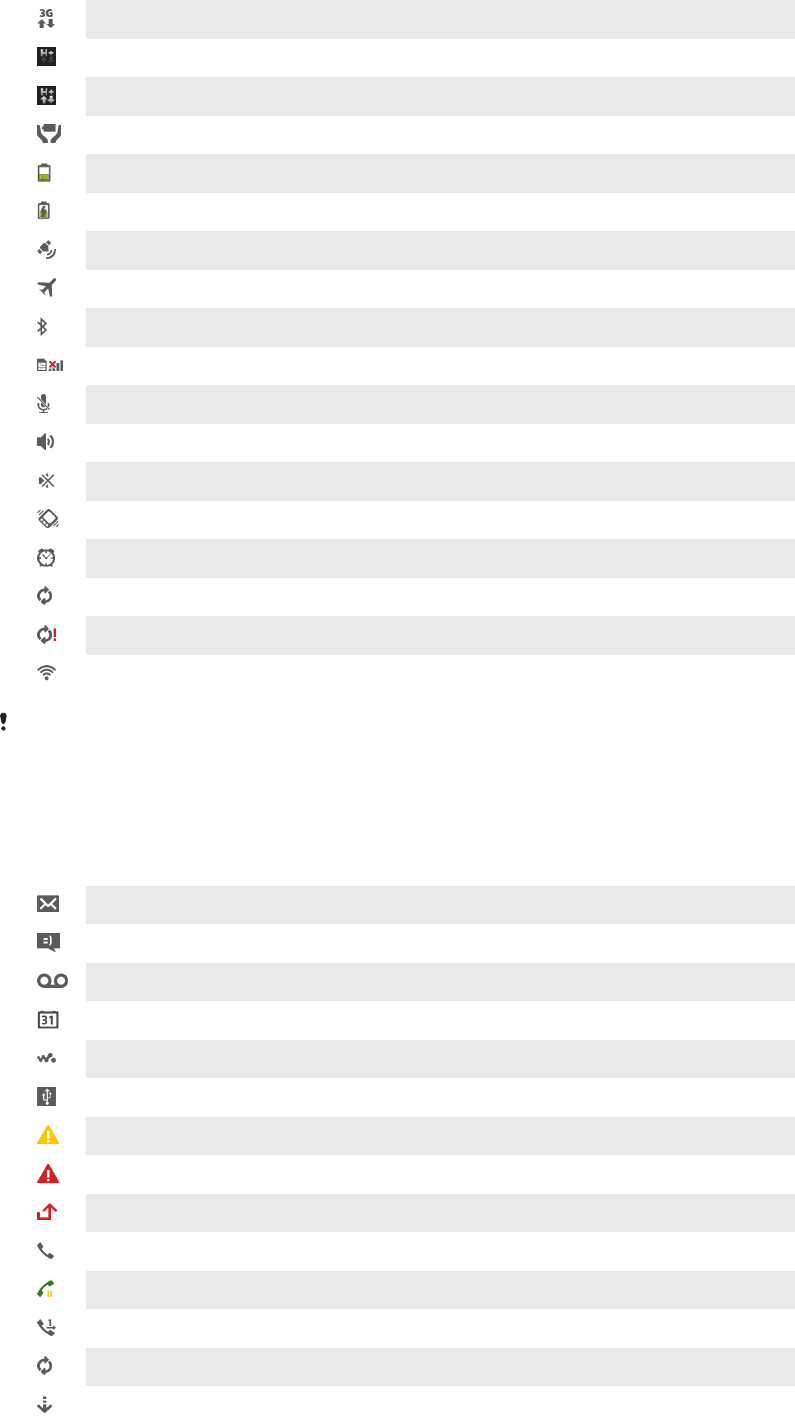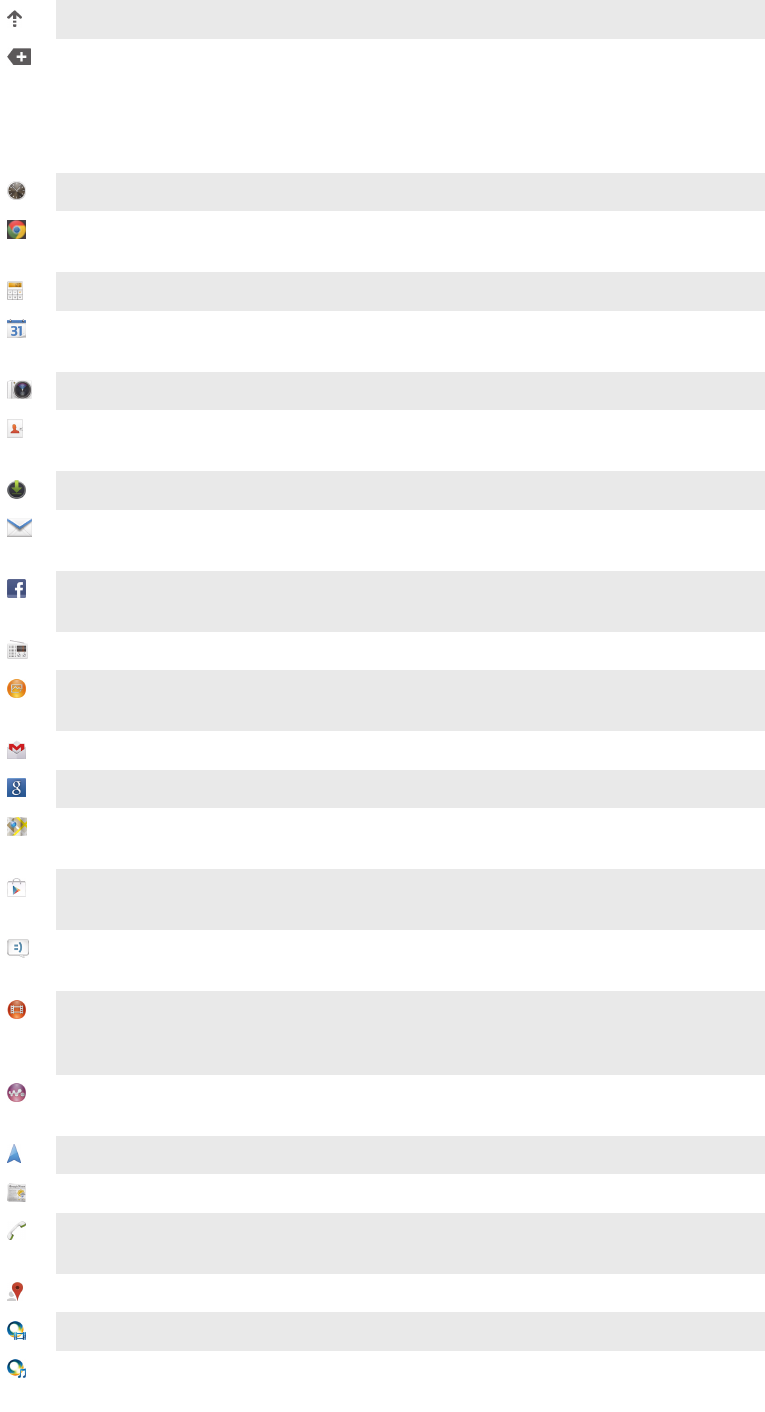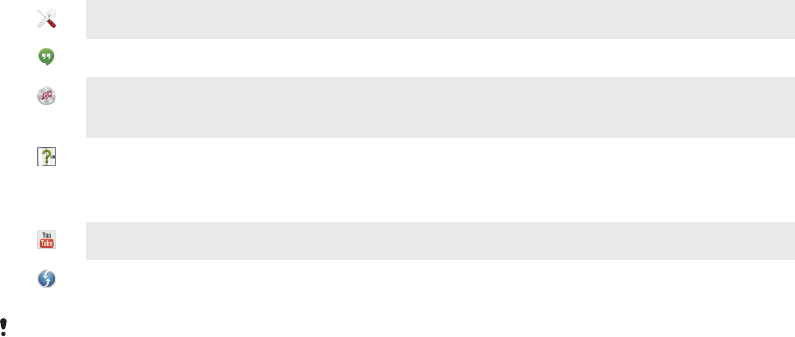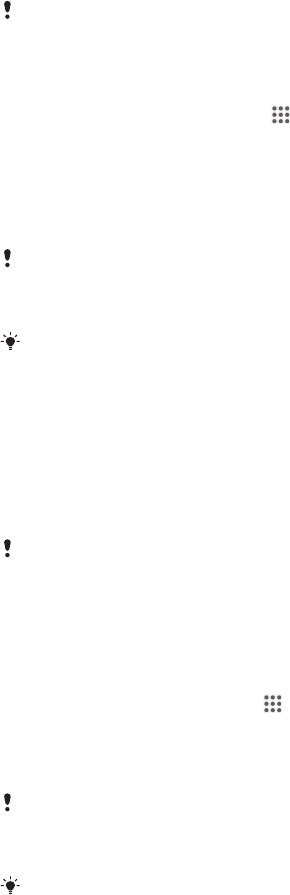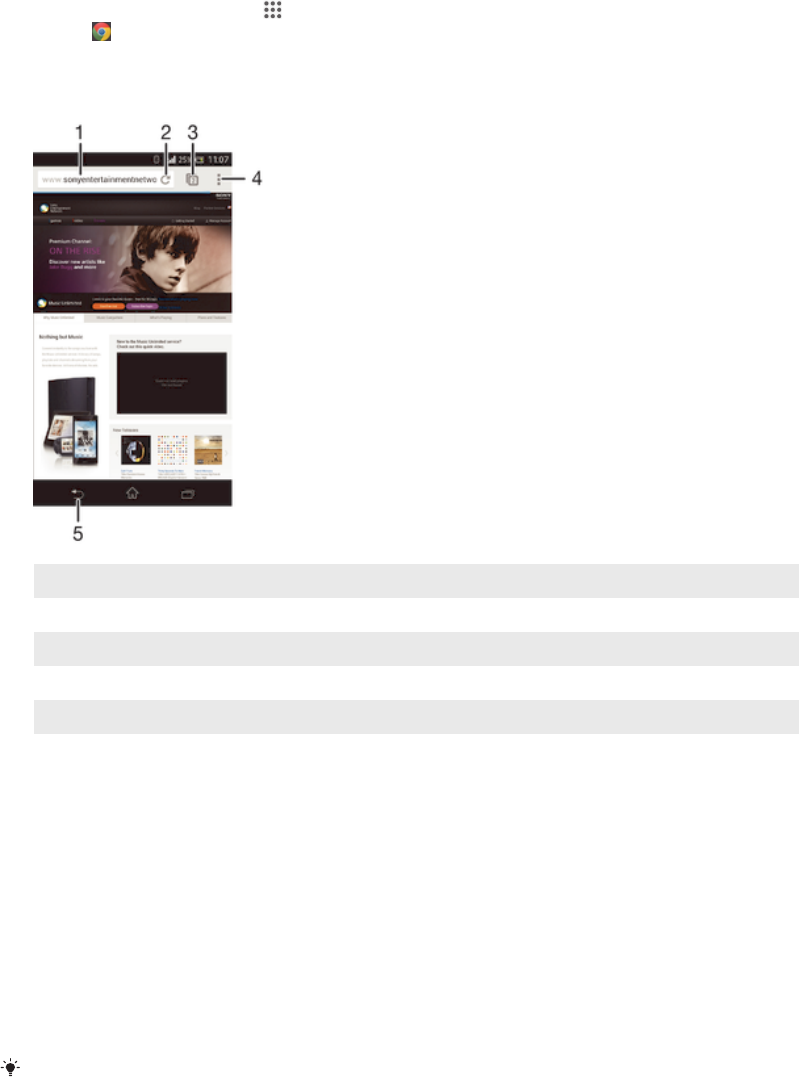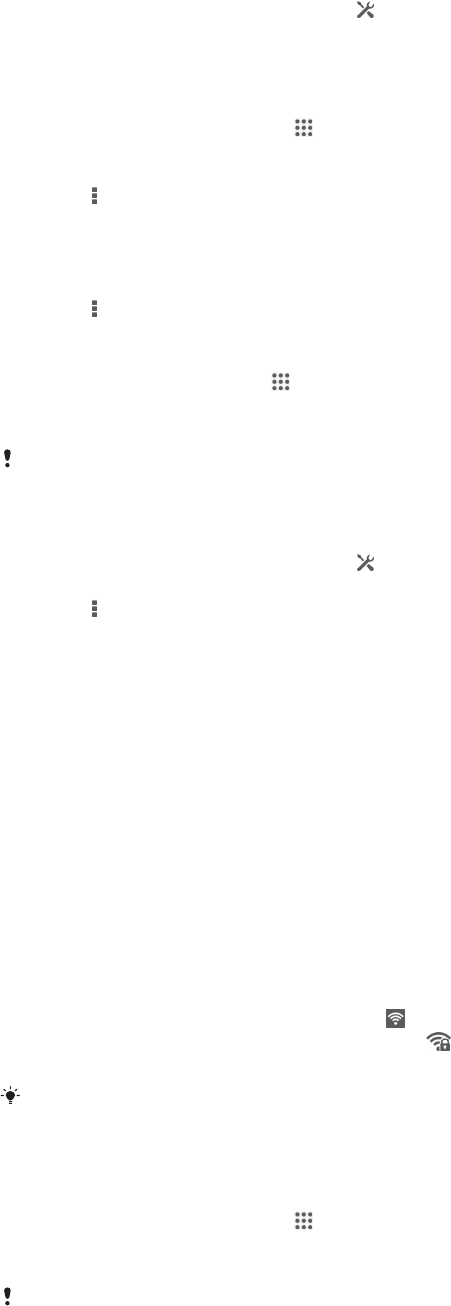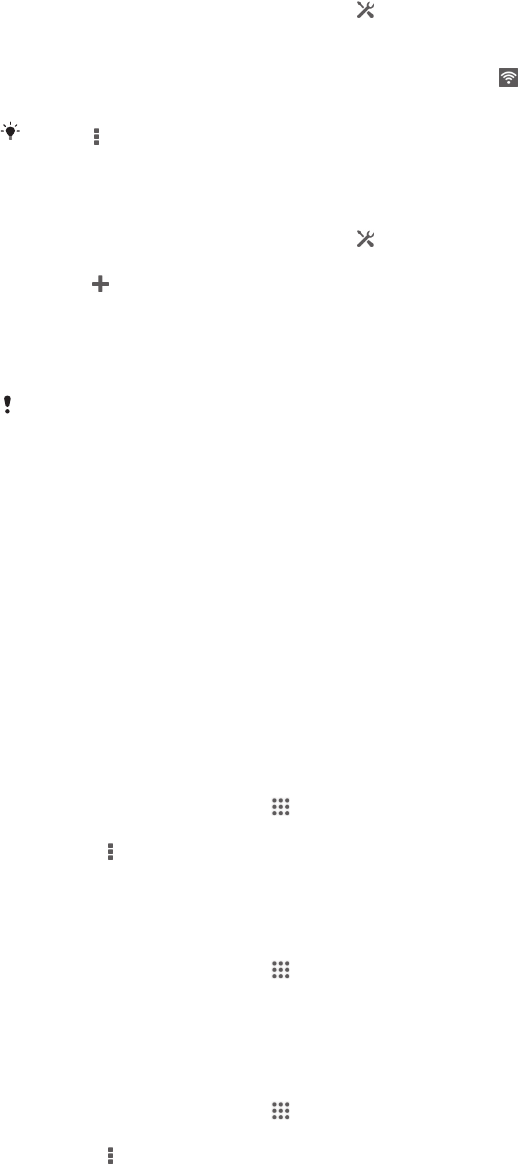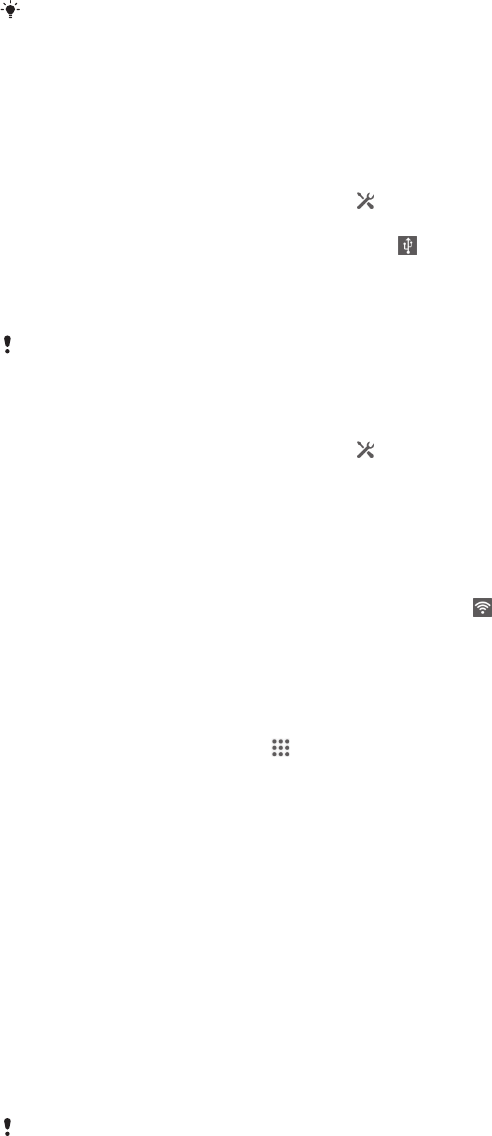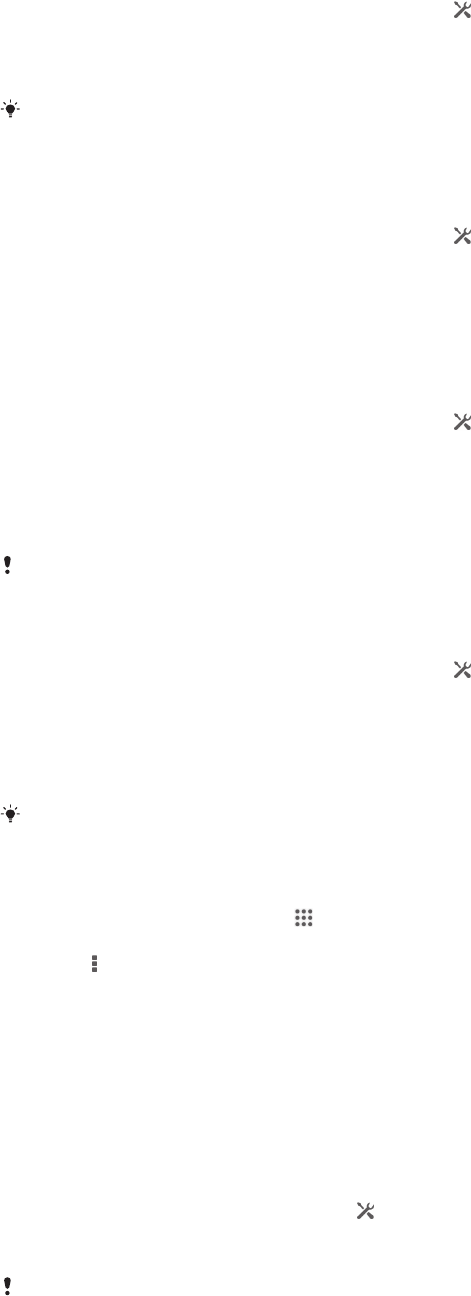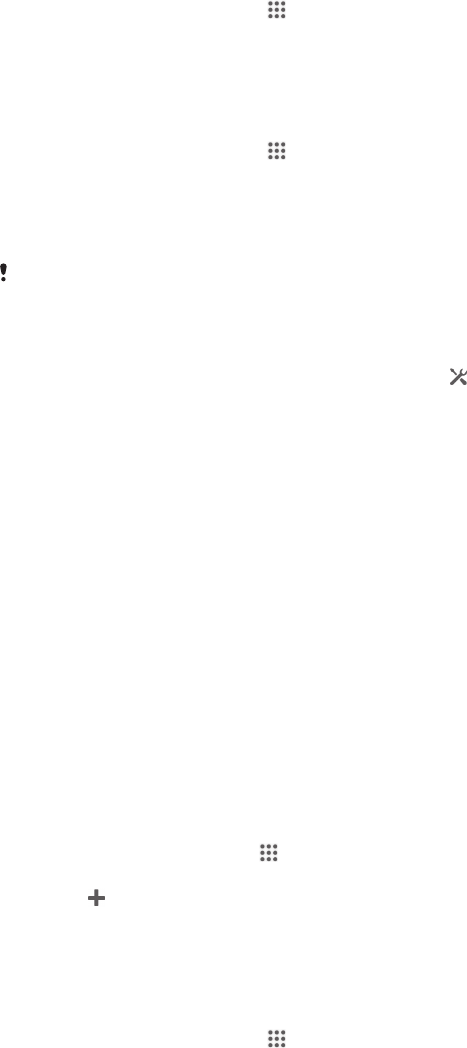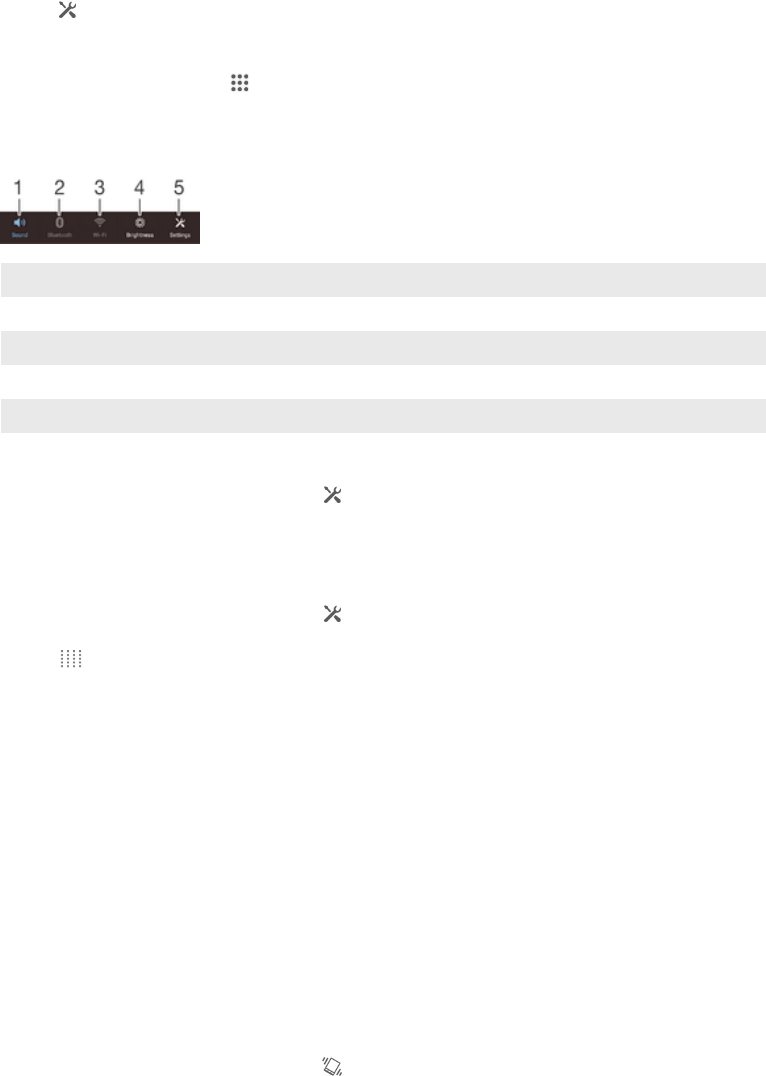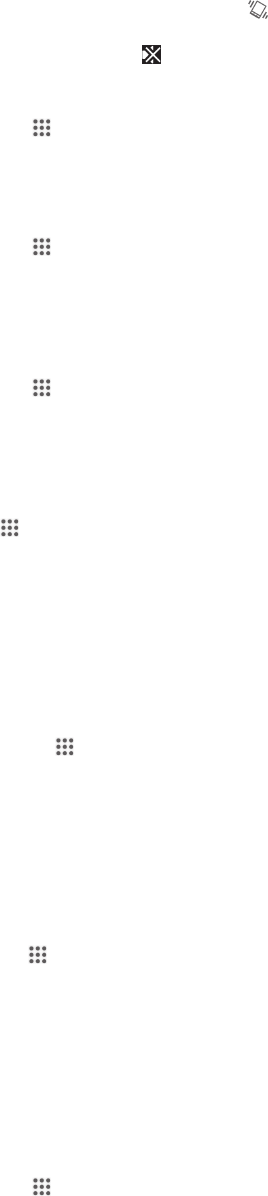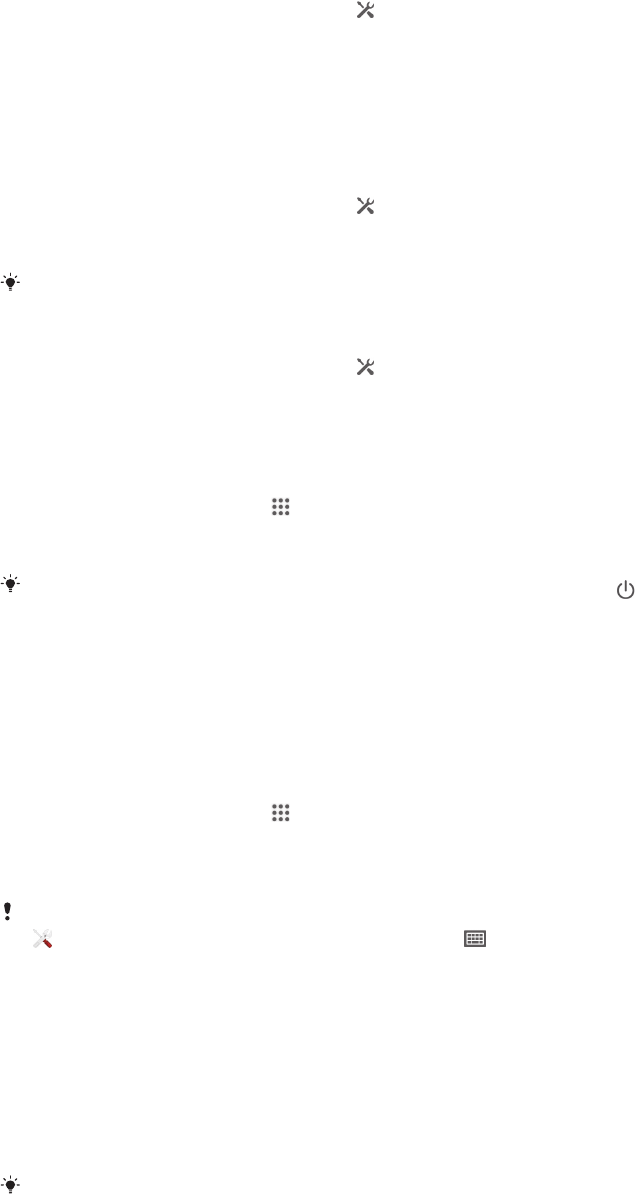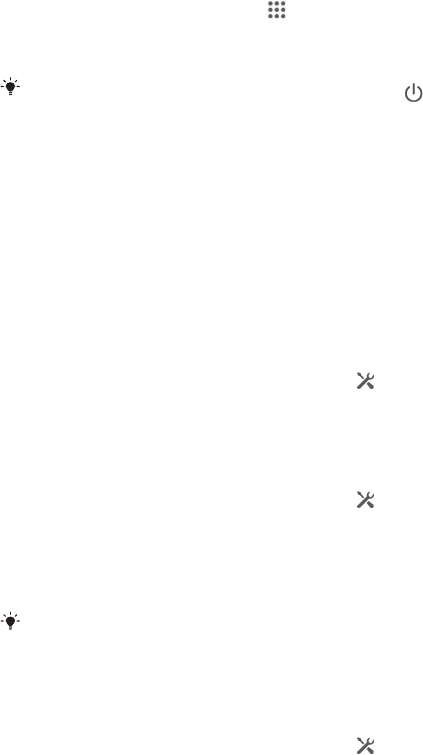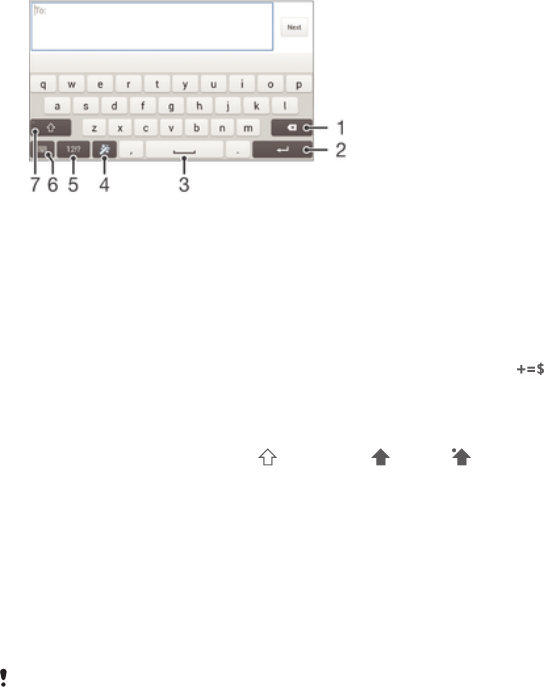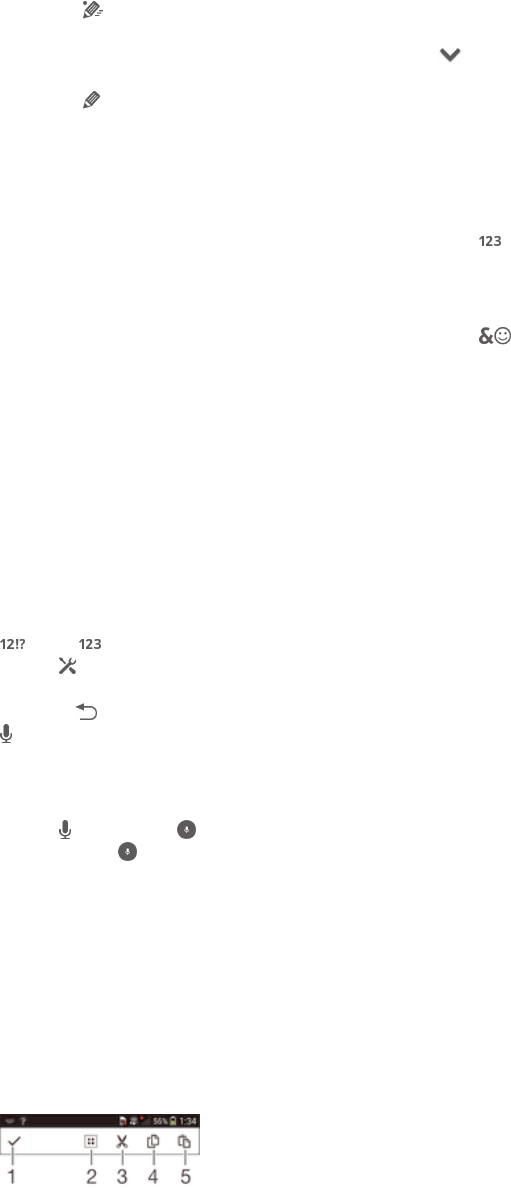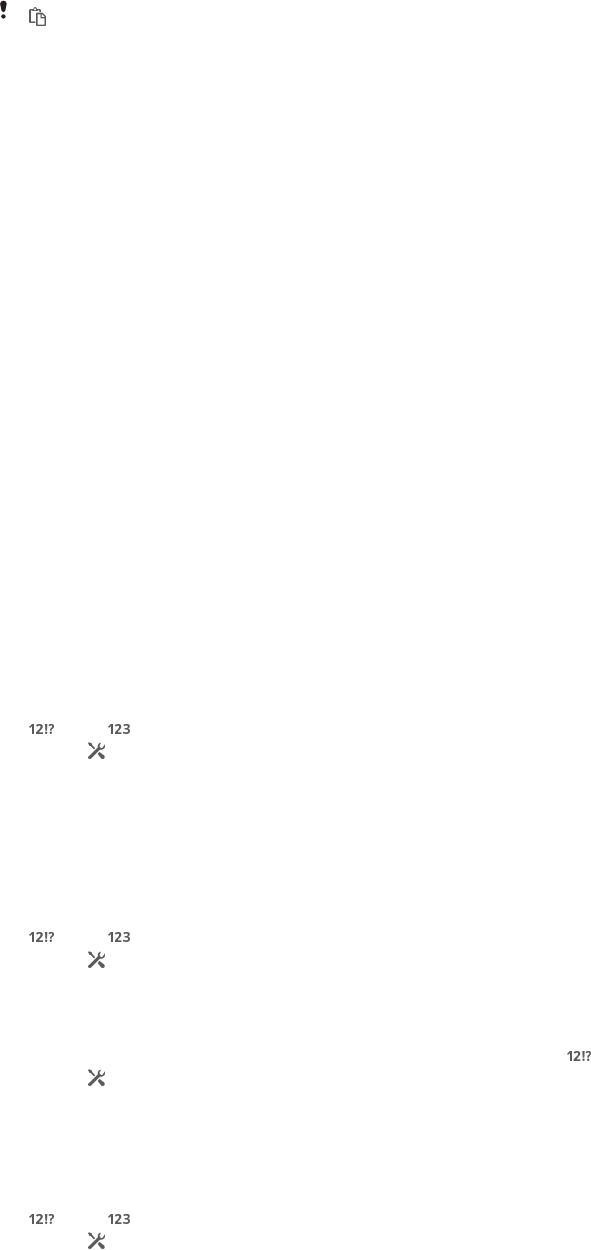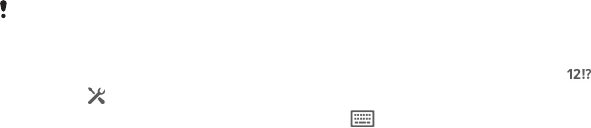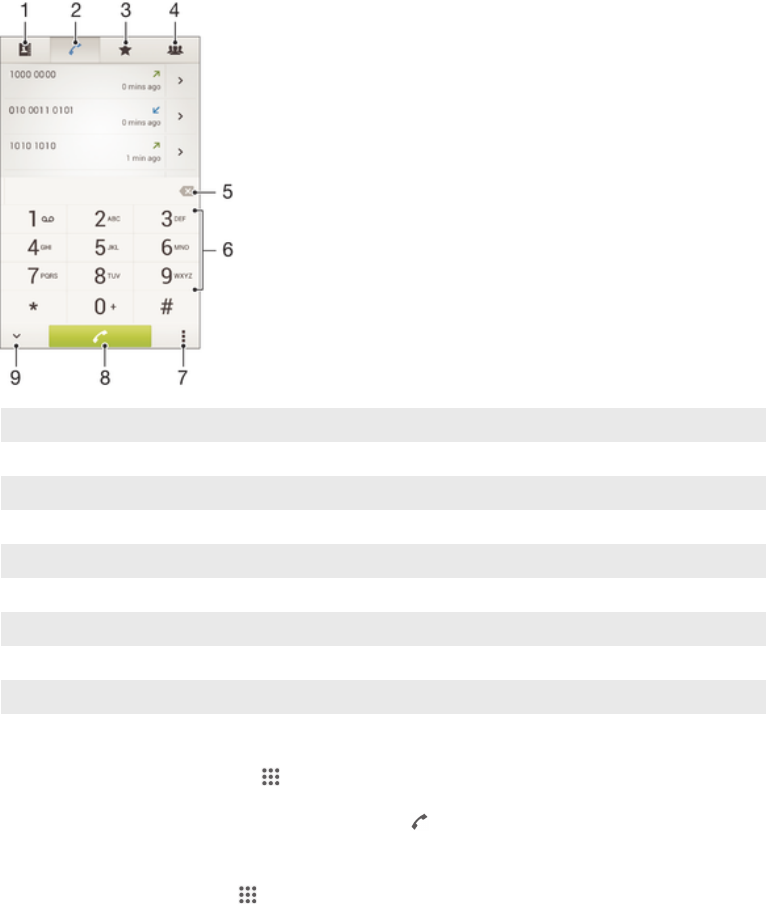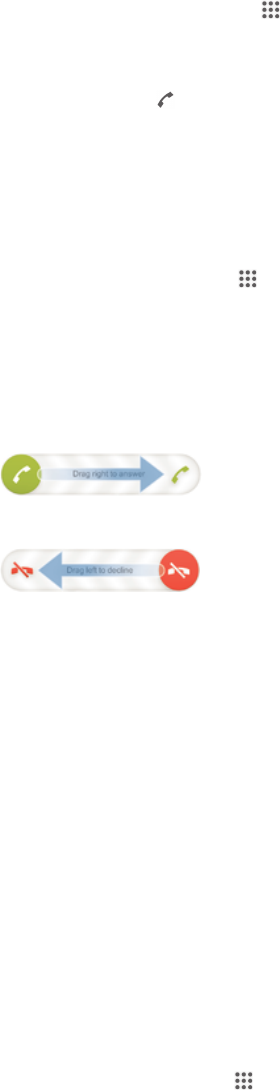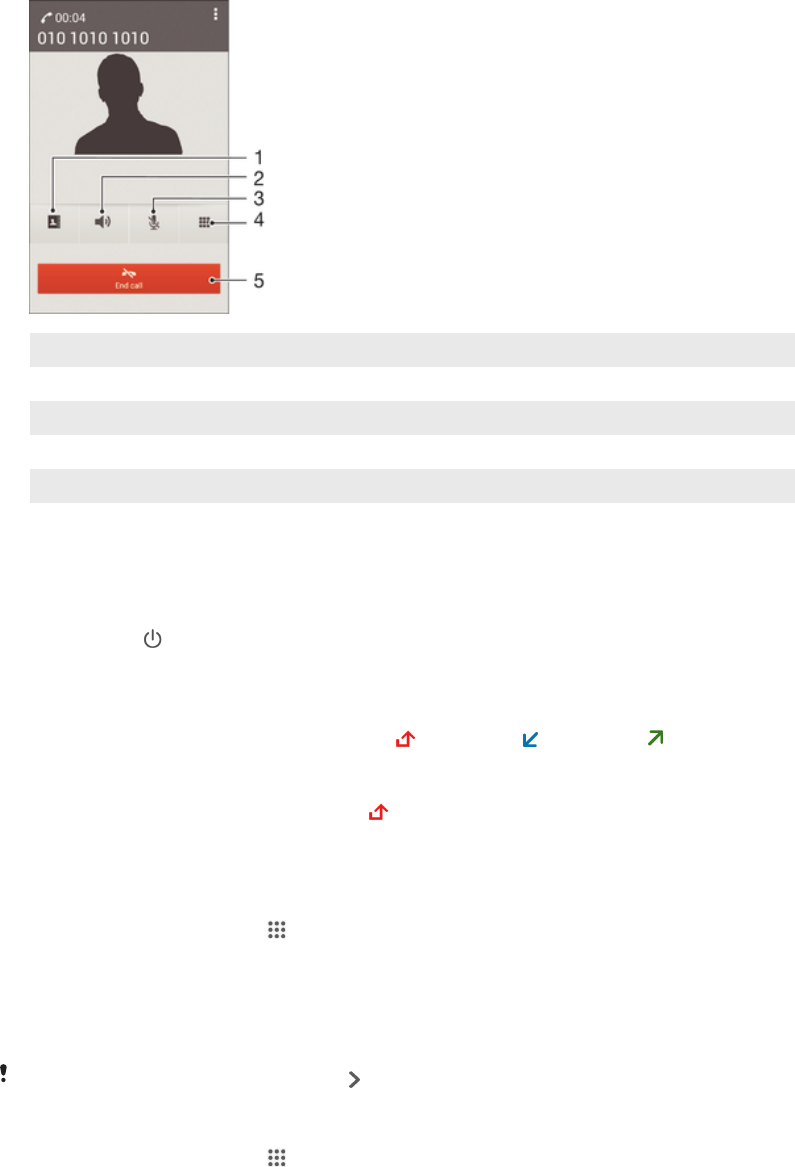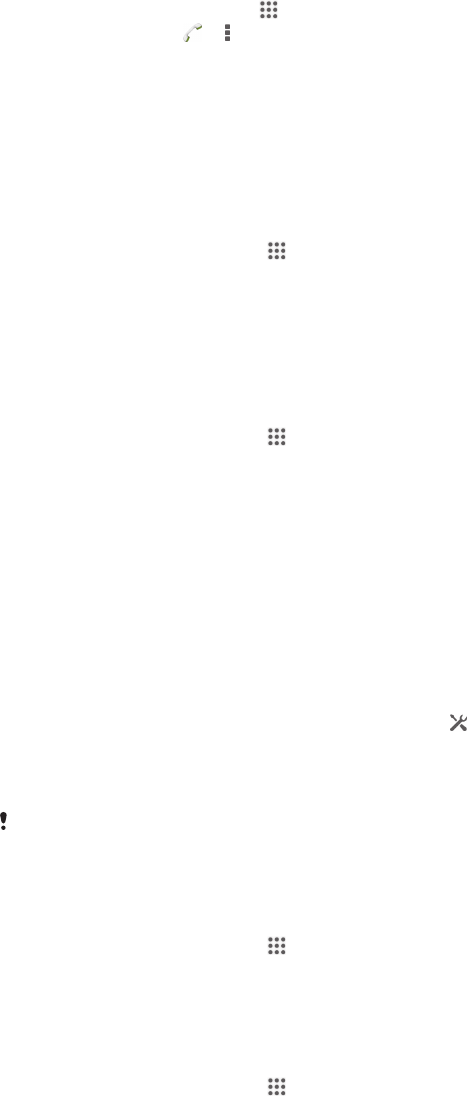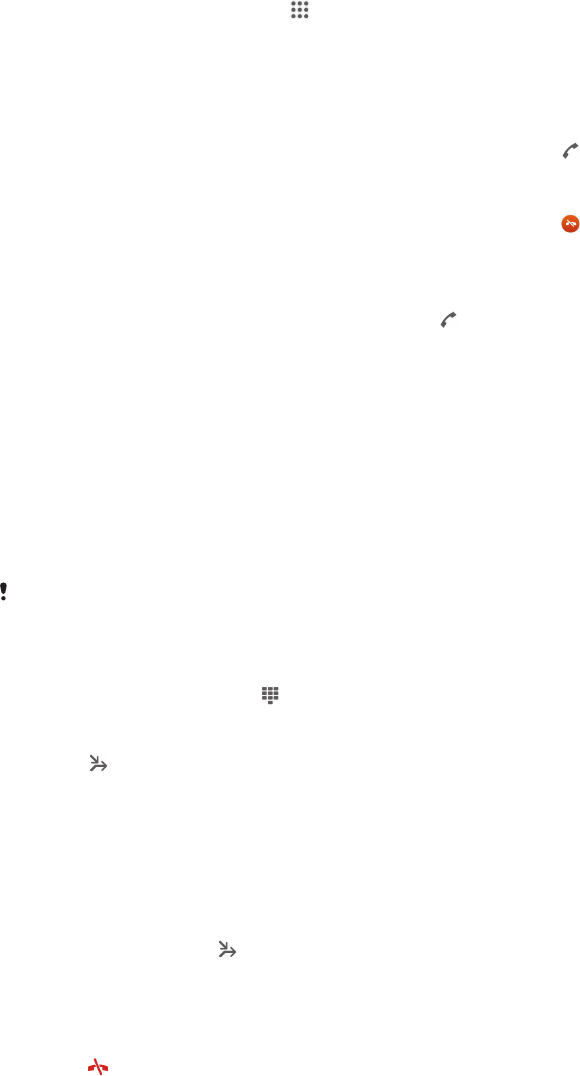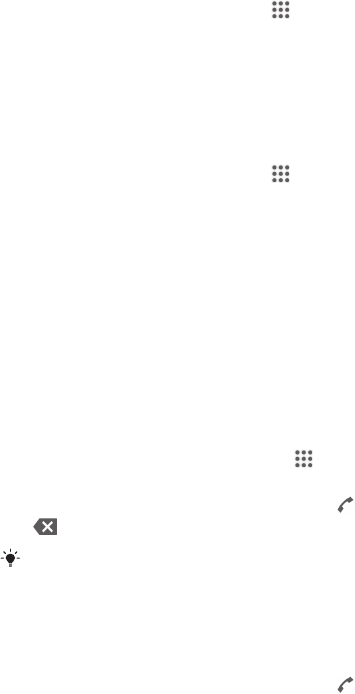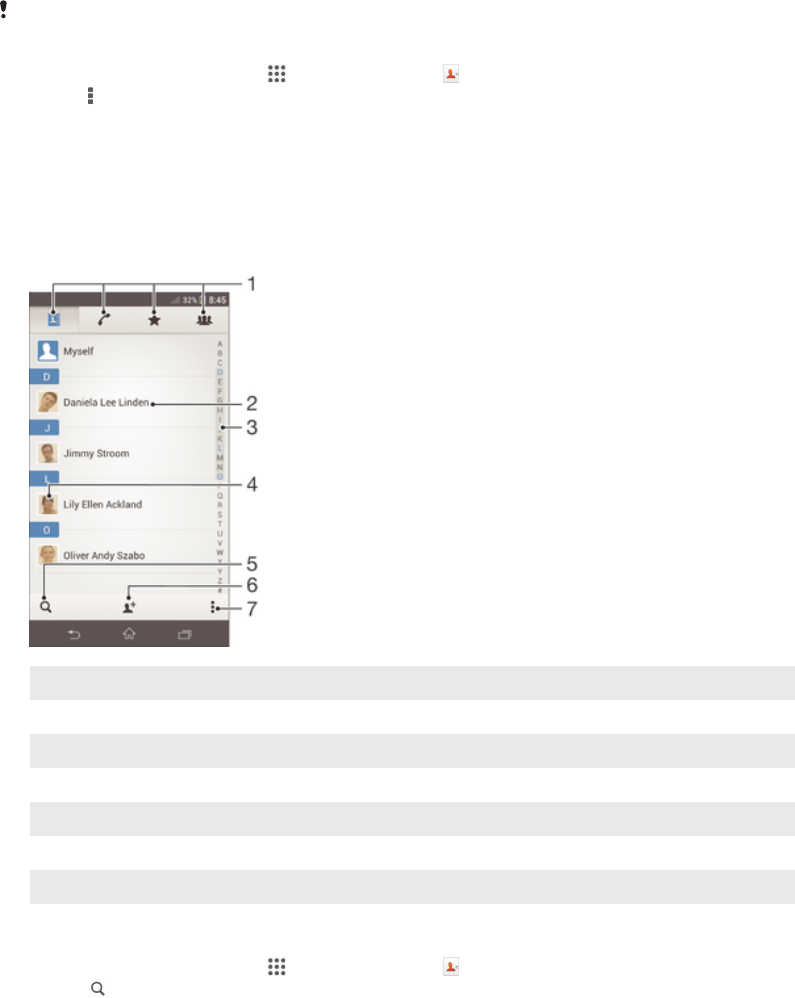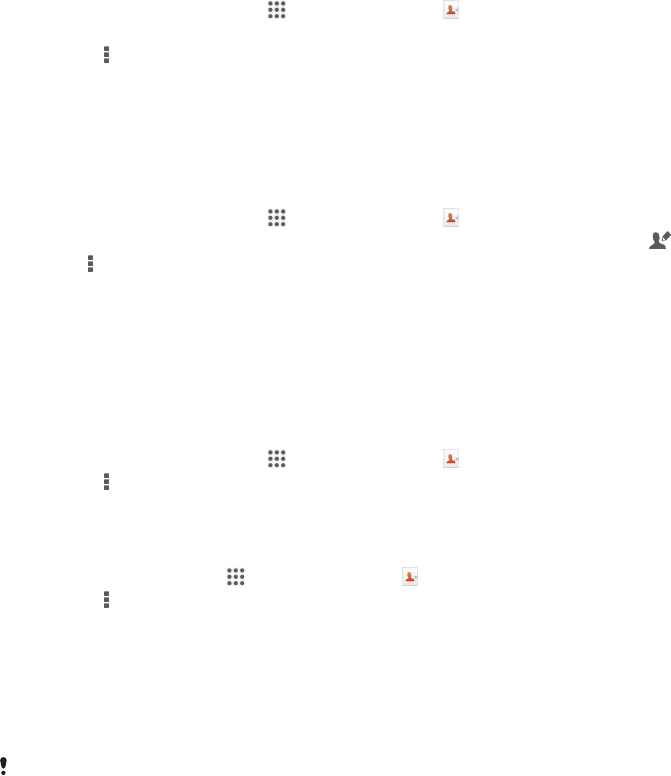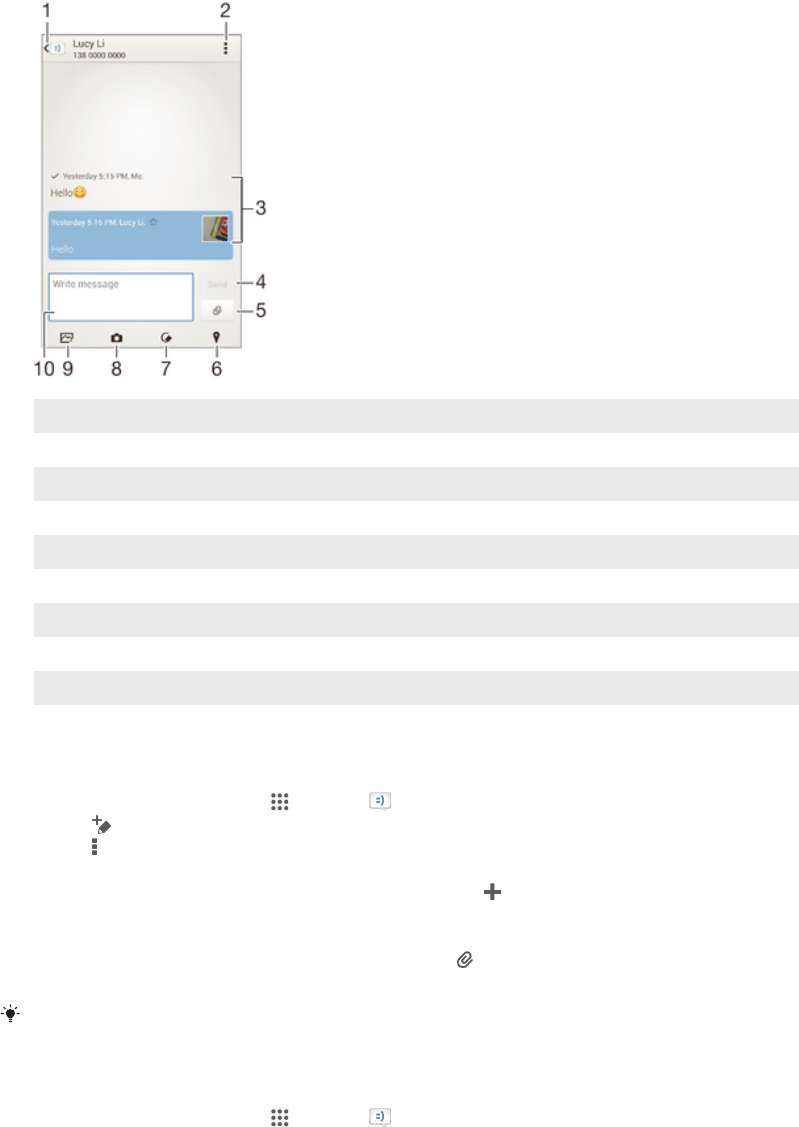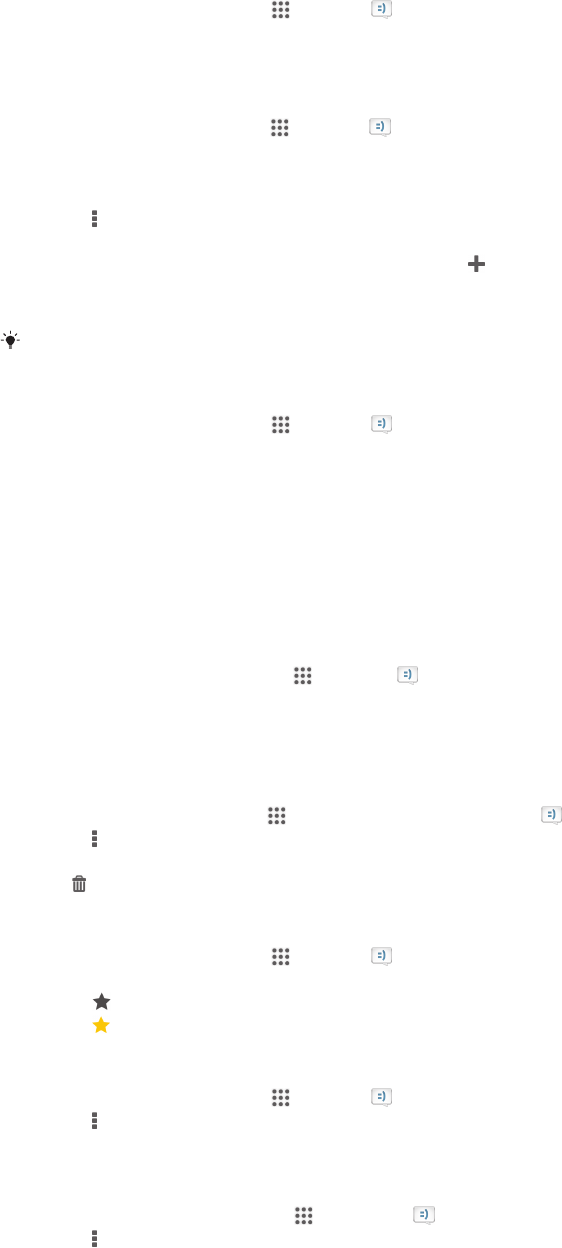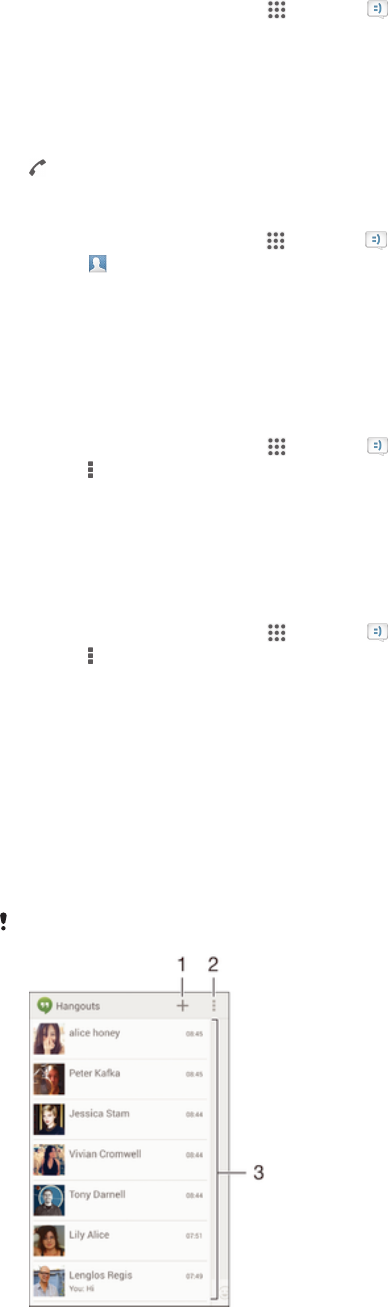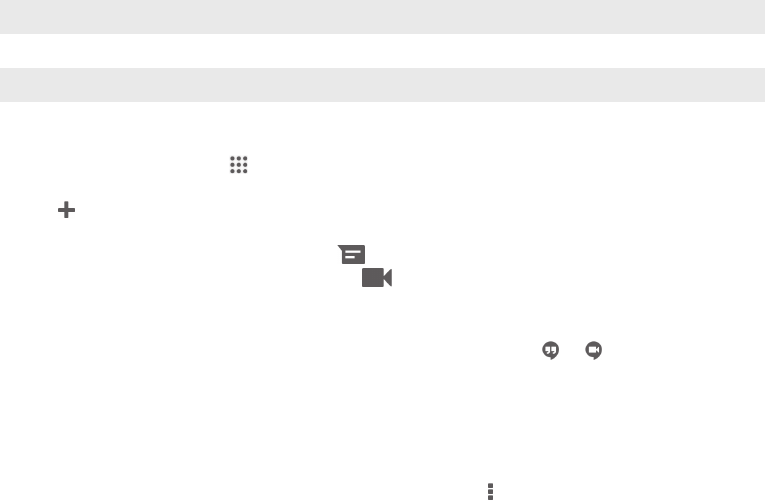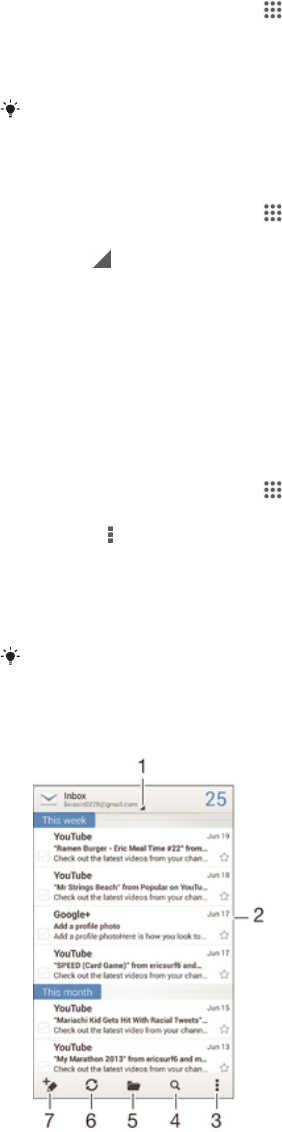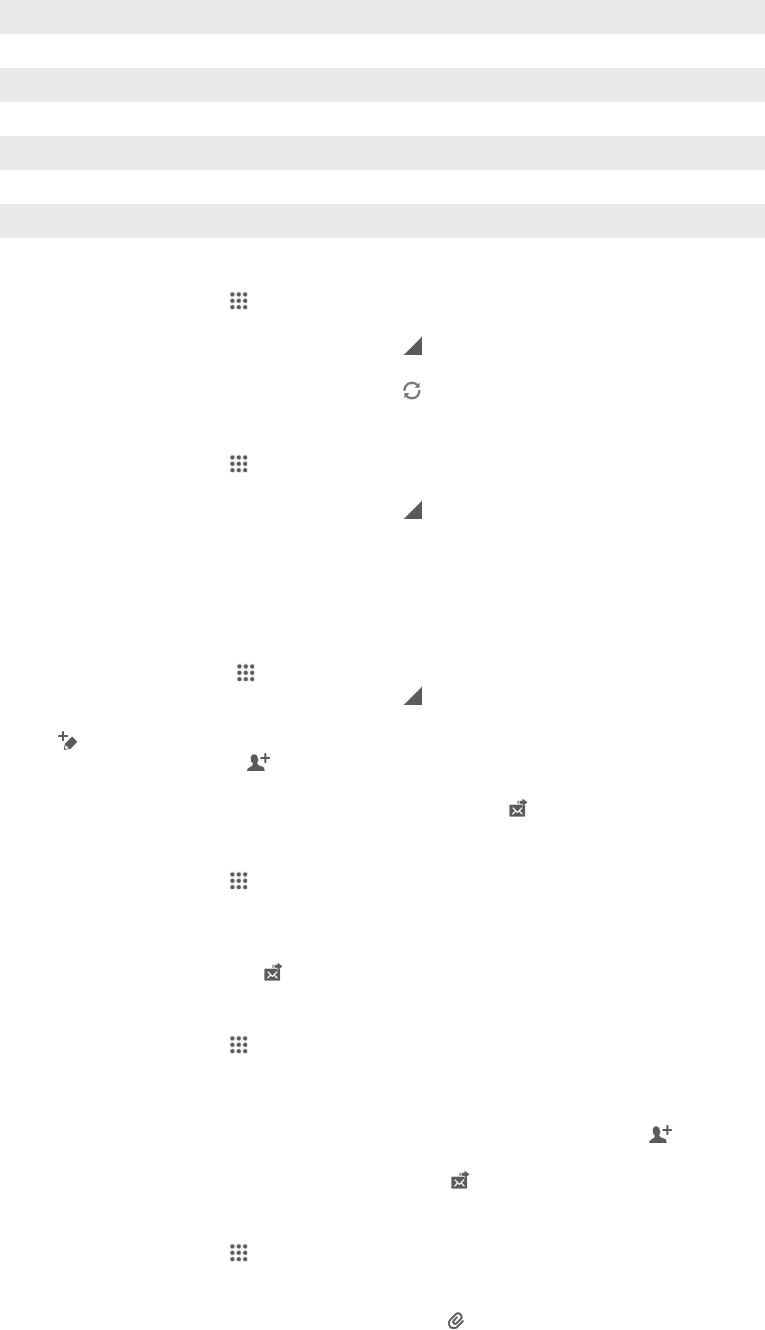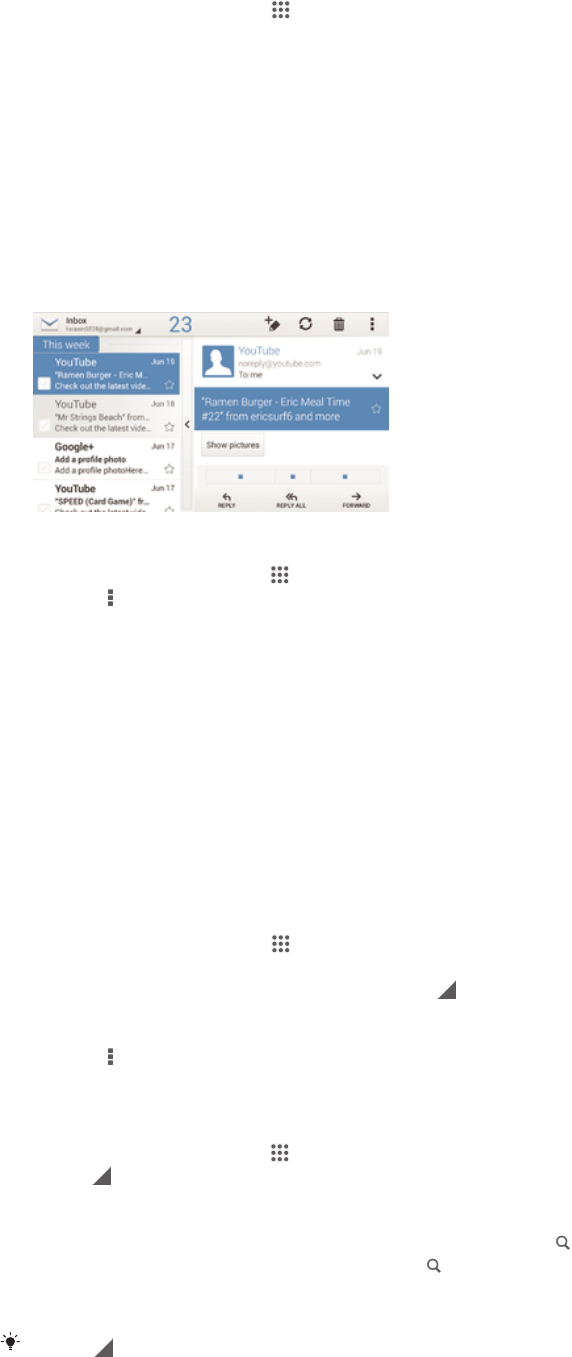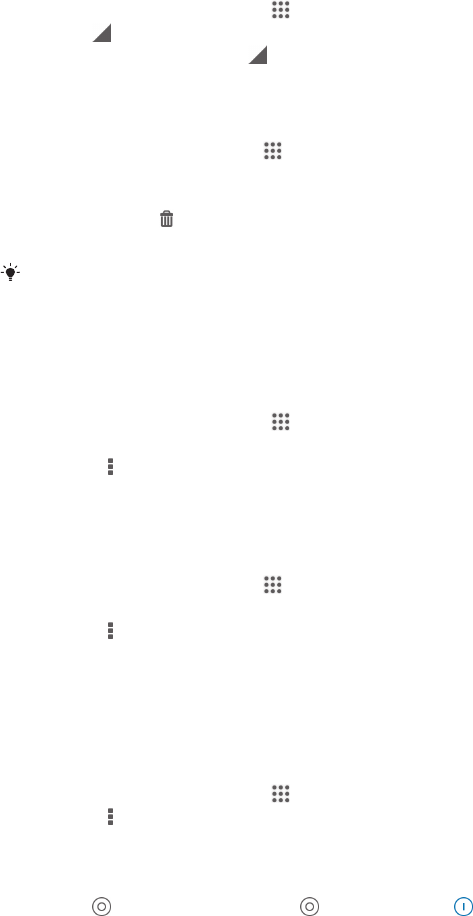Muziek .........................................................................................63
Muziek overbrengen naar uw apparaat .............................................63
Naar muziek luisteren........................................................................63
WALKMAN-startscherm ...................................................................64
Afspeellijsten.....................................................................................65
Muziek delen.....................................................................................66
Het geluid verbeteren........................................................................67
Visualiser ..........................................................................................67
Muziek herkennen met TrackID™......................................................67
Online service Music Unlimited..........................................................69
FM-radio.......................................................................................70
Naar de radio luisteren......................................................................70
Favoriete radiozenders......................................................................71
Geluidsinstellingen.............................................................................71
Camera.........................................................................................72
Foto's maken en video's opnemen...................................................72
Gezichtsdetectie...............................................................................73
Smile Shutter™ gebruiken om lachende gezichten vast te leggen.....73
De geografische positie toevoegen aan uw foto's..............................74
Algemene camera-instellingen...........................................................74
Fotocamera-instellingen....................................................................75
Videocamera-instellingen..................................................................79
Album...........................................................................................81
Foto's en video's weergeven.............................................................81
Foto's en video's delen en beheren...................................................82
Foto's bewerken met de applicatie Foto-editor..................................83
Fotoalbums.......................................................................................84
Uw foto’s op een kaart weergeven....................................................85
Video's.........................................................................................88
Video's bekijken in de applicatie Films...............................................88
Videocontent overbrengen naar uw apparaat ...................................89
Videocontent beheren.......................................................................90
Video Unlimited-service.....................................................................90
Connectiviteit...............................................................................91
Inhoud delen met DLNA Certified™-apparaten..................................91
NFC..................................................................................................93
Draadloze Bluetooth®-technologie....................................................95
Uw apparaat op een computer aansluiten.........................................98
Uw apparaat aansluiten op een televisie met behulp van een kabel. 101
Schermreproductie.........................................................................102
Een headset gebruiken ...................................................................102
Smart Connect................................................................................103
4
Dit is een internetversie van deze publicatie. © Uitsluitend voor privégebruik afdrukken.